Секреты электронной почты: как сделать так, чтобы почтовый ящик всегда был пустым
У некоторых людей на электронной почте скапливаются сотни непрочитанных сообщений. Это письма коллег, друзей, рекламные сообщения, извещения о бронировании билетов или гостиницы и многое другое. Прочитать все эти письма почти невозможно: нет времени и сил. Есть несколько способов управлять электронной почтой так, чтобы непрочитанных писем не скапливалось.
.jpg)
Современные электронные почты можно легко настроить так, чтобы видеть лишь важные сообщения, которые действительно нуждаются в вашем ответе. Все остальное сразу уйдет в архив, в определенные группы или в корзину. Вам не нужно будет читать все письма, которые вам приходят.
На примере Gmail Vox описывает несколько приемов, помогающих избавиться от лишних писем в вашем почтовом ящике. Все эти способы можно использовать и с помощью других почтовых сервисов, в том числе и в Outlook.
Почтовое банкротство
Если в вашей электронной почте уже накопилось сотни или даже тысячи неотвеченных писем, вам пора объявить «почтовое банкротство». А именно — заархивировать (конечно, не удаляя) все письма, которые лежат у вас на почте дольше двух недель.
Поверьте, вряд ли вы когда-нибудь заставите себя прочитать все эти старые письма. И, если среди них и было что-то важное, скорее всего, вы это уже пропустили. Более того, если кому-то требовался от вас ответ, этот человек мог бы давно написать вам еще одно письмо и напомнить о себе.
Однако даже если все эти аргументы не убеждают вас, вы можете успокоить себя тем, что не удаляете эти письма, а всего лишь посылаете их в архив. Они остаются сохраненными и теоретически, когда-нибудь вы сможете найти их и прочитать.
Выделите все сообщения и у вас появятся несколько возможностей, из них выберите «Архивировать». Выбрав эту опцию, вы полностью очистите ящик входящих сообщений.
Затем слева выберите раздел «Вся почта» и там выделите сообщения последних двух недель, а потом сверху нажмите «Переместить в» и выберите «Входящие». Тогда во входящих сообщениях у вас окажутся только самые новые письма.
Выключите ненужную функцию автоматического распределения по категориям
В Gmail по умолчанию настроена функция распределения вашей почты по нескольким категориям: «Несортированные», «Социальные сети» и «Реклама». Однако обычно эти категории не приносят особой пользы. Намного лучше создать собственные разделы, по которым письма будут распределяться так, как удобно вам.
Чтобы отключить работающие по умолчанию категории, зайдите в «Настройки» (маленький значок в верхнем правом углу), выберите «Входящие» и уберите галочку рядом со всеми категориями, кроме «Несортированные»:
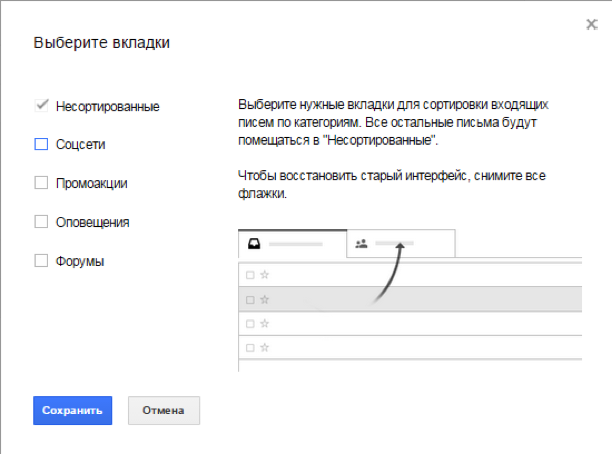
Архивируйте все сообщения и, при необходимости, присваивайте им «ярлыки»
Теперь, когда количество ваших писем сократилось, вы можете пользоваться новым подходом к проверке почты: безжалостно отправляйте в архив все письма, и только некоторым из них присваивайте «ярлыки», чтобы потом вам было легче их найти. Ярлыки — это те же папки, однако разница в том, что одно и то же письмо может быть помечено несколькими ярлыками.
Вы можете выбрать свой собственный принцип, каким образом подбирать ярлыки. Например, письма, которые требуют срочного ответа или какого-либо другого действия, можно оставлять во «Входящих», а можно создавать для них отдельный ярлык — «Дела», чтобы во входящих сообщениях не оставалось новых писем.
Джозеф Стромберг из Vox советует разделять ярлыки на две группы: один — для писем, которые вы хотите сразу же убрать из «входящих», а другой — для писем, которые вы получаете не так регулярно, но которые важно в какой-то момент быстро извлечь (например, информацию о бронировании гостиницы или билетов, или идеи статей).
Чтобы создать ярлык, выберите в меню слева «Еще», а затем из появившегося меню — «Создать ярлык».
Чтобы присвоить ярлык определенному письму, выберите в меню сверху кнопочку, напоминающую этикетку на товаре в магазине:
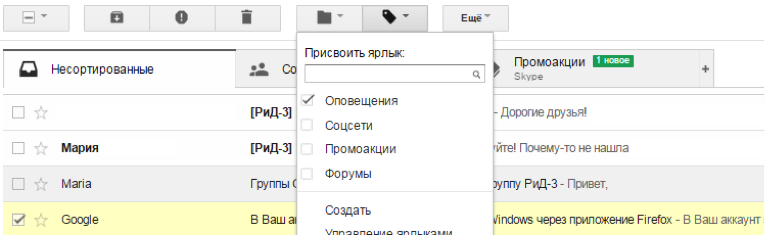
А затем заархивируйте письмо. Теперь вы сможете легко найти это письмо в той категории, которую вы ему присвоили. Для этого нужно просто нажать в «Поиске» на стрелочку вниз и выбрать в разделе «Поиск» ярлык, который вы присвоили письму. Так вам не придется искать его во всей почте.
Сделайте так, чтобы письмам автоматически присваивались ярлыки с помощью фильтров
Вам необязательно самому каждый раз рассортировывать все письма. За вас это могут сделать специальные фильтры.
Например, один из них всегда используется по умолчанию — это «Спам». С помощью алгоритма, созданного Google, определенные письма автоматически отправляются в эту папку и не засоряют вашу почту.
Вы также можете создать собственные фильтры. Чтобы сделать это, кликните на стрелочку вниз рядом с поисковой строкой.
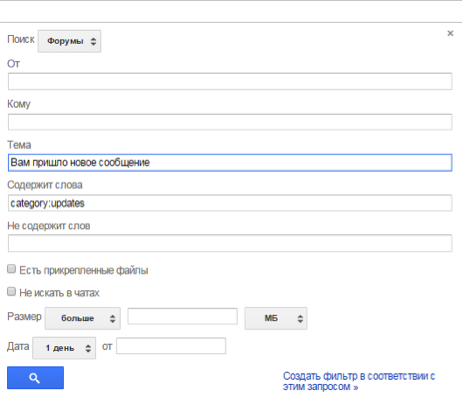
Создать удобный фильтр можно, используя несколько стратегий поиска. Скажем, вы получаете сообщения от определенных журналов. Тогда вы просто можете вставить их адреса в поле «От кого». Если вы ежедневно получаете сообщения о различных акциях от Groupon или других компаний, вы также можете создать фильтр с помощью их адресов. Если вам периодически приходят корпоративные сообщения с одной и той же темой, то фильтр вы создаете, вставив название темы этих сообщений.
Справа внизу нажмите «Создать фильтр в соответствии с этим запросом», затем вы можете выбрать, нужно ли отправлять эти письма в архив, присваивать им ярлык или что-то еще. Главный принцип — определить для себя, какие письма вы действительно хотите читать сразу же, как только они приходят, а какие можно просмотреть, когда у вас будет время залезть в архив.
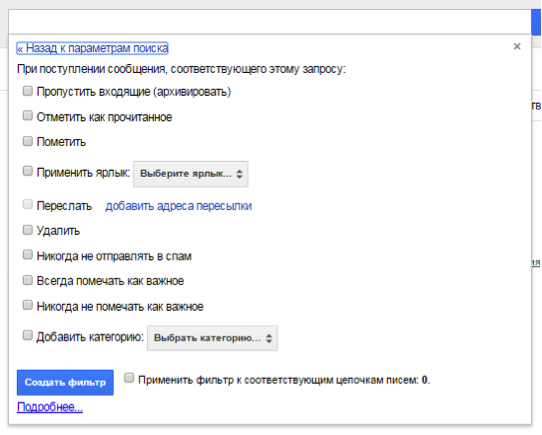
Отказывайтесь от ненужных рассылок
Самое первое правило, когда вы хотите очистить свою почту — ограничить количество приходящих вам писем.
Большинство писем, в которых есть возможность отказаться от рассылки — это компании, планирующие что-то продать вам. Обычно это письма не адресованы вам лично. Поэтому стоит задуматься, стоят ли они того времени, которое вы на них тратите. Вы можете либо сами отказаться от этой рассылки, либо же воспользоваться бесплатным сервисом Unroll.me, помогающий найти все рассылки, на которые вы подписались, и позволяющий вам выбрать, какие из них вы хотели бы сократить до одного письма раз в неделю или в месяц.
Кроме того, имеет смысл отказаться от оповещений от Facebook, Twitter и других социальных сетей. Это можно сделать, зайдя в настройки в вашем аккаунте.
Многие также получают массу ненужных писем с самыми разными запросами (в частности от PR-служб). Проще всего посылать их в спам. После того как вы пометите отправителя таких писем как «спам» один или два раза, электронный ящик будет делать это за вас автоматически. Конечно, в таких письмах могут быть и ценные предложения, однако достаточно один или два раза прочитать их, чтобы разобраться, насколько вам интересно сотрудничество с этим человеком или организацией.
Храните свой адрес в тайне
Чтобы избежать лишних рассылок, при регистрации на каком-либо сайте давайте альтернативный электронный адрес. В Gmail, когда вы добавляете к своему адресу какой-либо знак, например, лишнюю точку или в конце ставите плюс, письма, отправляемые на этот адрес, все равно придут вам. Однако вы можете использовать эту особенность, чтобы сразу сортировать их в спам.
Например, если ваш адрес abc123@gmail.com, вы можете при регистрации, вписывать его с точкой: abc.123@gmail.com или abc123+spam@gmail.com.
Используйте различные функции, которые предлагает Gmail
Игнорировать письма. С помощью этой функции вы сможете убрать из почты массовые переписки, обновляющиеся, когда кто-то отвечает с помощью кнопки «Ответить всем». Таким образом они будут автоматически попадать в архив. Этот фильтр действует на конкретную цепочку писем.
Чтобы отложить эту цепочку в архив, выделите ее, а затем выберите в меню сверху «Еще» — «Игнорировать».
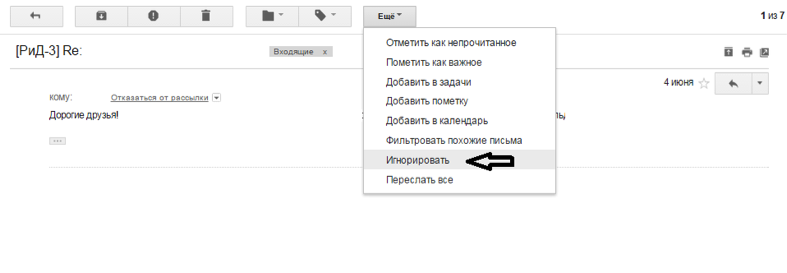
Отправить и архивировать. Чтобы включить кнопку «Отправить и архивировать», зайдите в «Настройки». С помощью этой кнопки вы будете автоматически архивировать все письма, которые вы отправляете.
Пометить как прочитанные. Это простой способ разбираться с письмами, которые вы не собираетесь читать. Например, у вас есть масса писем от Groupon, которые вам не нужны, и вы не собираетесь их читать. Заархивируйте их, а затем выберите все эти письма, найдите в меню сверху кнопку «Еще» и выберите в появившемся меню «Пометить как прочитанные».
Внешний вид почты. Вы также можете сделать более удобным внешний вид почты так, чтобы вам было проще найти письма, которые вам нужны. В «Настройках» выберите раздел «Ярлыки». Там вы можете найти разные опции, в том числе выбрать не показывать определенные ярлыки или показывать их, но только в том случае, если в них появляются новые письма.
Используйте специальные программы
Чтобы очистить почту, вы можете использовать специальные программы.
С помощью функции Snooze, доступной в браузере Chrome, вы можете откладывать письма на час, на день или даже на неделю. Если вы знаете, что не можете сразу ответить на почту, но вам придется это сделать через какое-то время, используйте эту функцию. Тогда вам не придется лишний раз отвлекаться на новое письмо.
С помощью приложения Boomerang вы можете написать ответ, но отправить его не сразу, а в указанное вами время. Это звучит странно, однако так бывает, когда вы можете ответить на письмо сейчас, но не готовы сразу же продолжать беседу, получив еще одно письмо.


